Esaminiamo più da vicino le impostazioni del pannello Templates/Modelli.
Tale pannello consente di salvare un template con le proprie impostazioni, oppure di scegliere un template tra quelli già esistenti.
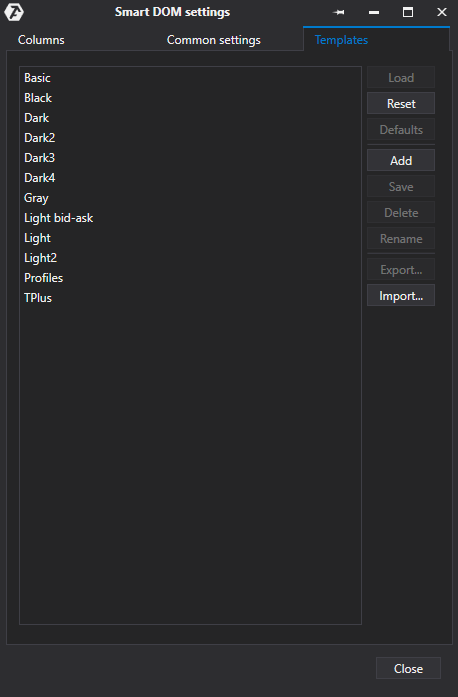
Per poter salvare le impostazioni dello Smart Dom in un template:
- Immettete nella casella di testo un nome per il template.
- Premete il pulsante Save/Salva.
Per poter caricare un modello desiderato:
- Selezionate un modello dall'elenco e poi cliccate su di esso.
- Successivamente, cliccate sul pulsante Load/Carica.
Export/Esporta – tale voce consente di salvare le impostazioni in un file separato sul vostro PC.
Import/Importa – tale voce consente di caricare le impostazioni del file il quale avete salvato sul vostro PC.
Delete/Elimina – tale voce consente di eliminare i templates indesiderati.
Per attivare le impostazioni, premete sul pulsante Apply/Applica.
Se volete utilizzare le impostazioni salvate come predefinite, cliccate sul pulsante Save As Default/Salva come predefinito.
Per poter ripristinare le impostazioni iniziali, basta cliccare sul pulsante Reset/Reimposta.
*Ecco qualche esempio di visualizzazione dello Smart Dom (tali configurazioni sono disponibili nei template):

Grazie alla modalità Design mode/Modalità di configurazione, è possibile personalizzare lo Smart Dom in base alle proprie esigenze... tutto dipende dalla vostra immaginazione.
Questo articolo ti è stato utile?
Fantastico!
Grazie per il tuo feedback
Siamo spiacenti di non poterti essere di aiuto
Grazie per il tuo feedback
Feedback inviato
Apprezziamo il tuo sforzo e cercheremo di correggere l’articolo